使用过演示文稿的朋友们都知道,常常会在幻灯片的内容上使用超链接可以快速翻到需要的那一页幻灯片。下面小编就来告诉大家如何在WPS演示中使用超链接的命令,一起来看看吧。新建默认模板wps演示文稿,内容版式为空白版式。单击在线素材中的目录项,单击目录选项卡,选中其中一种目录,右击选择快捷菜单中的“插入&rd......
WPS 如何在 Excel 表格中查找内容
WPS教程
2021-10-11 09:53:35
在利用Excel表格进行日常办公时,经常需要在表格当中输入大量数据,那么翻找表格当中指定数据就比较麻烦了,有什么方法可以快速在表格当中查找内容呢,今天小编就来教大家查找内容的两种方法,一起来学习一下吧。
首先,选中表格标题,单击工具栏【数据】下的【自动筛选】,如下图所示:
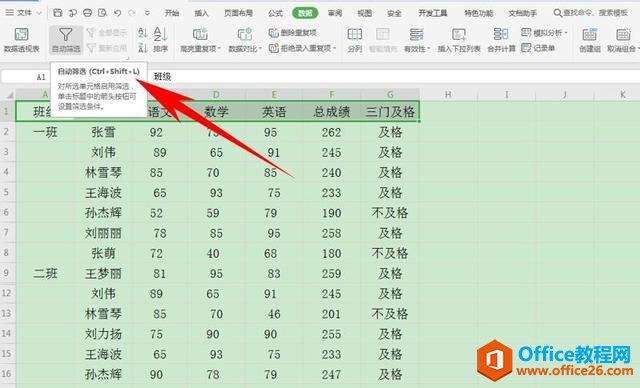
单击后,标题就会批量添加上下拉菜单,单击语文的下拉菜单,可以看到多种筛选模式:
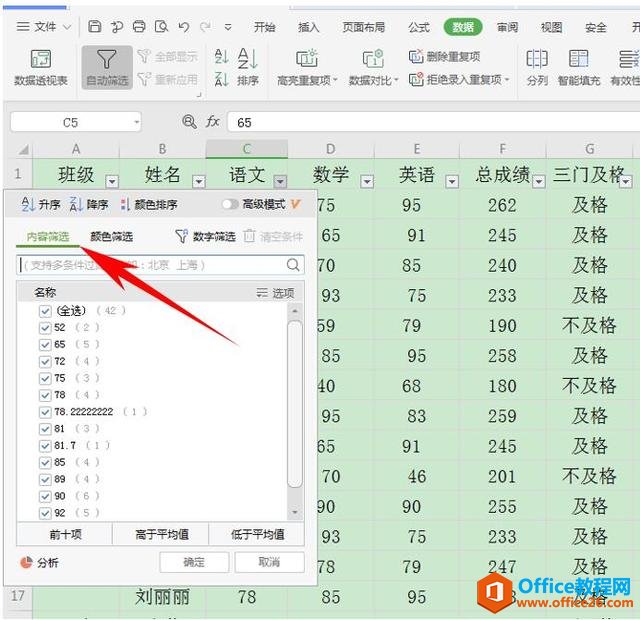
可以在内容筛选出输入某个指定成绩,如输入92,单击确定即可快速查找:
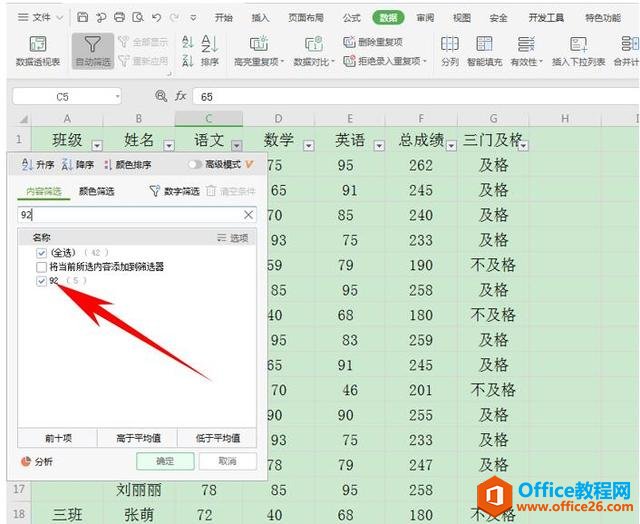
还有一种方法,单击工具栏【开始】下的【查找】,在下拉菜单下选择查找:
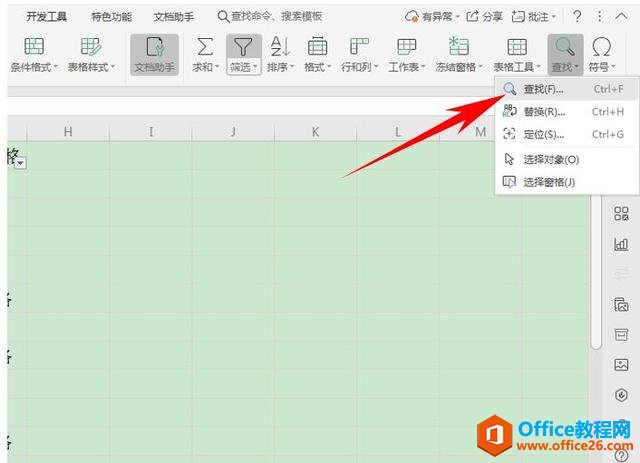
单击选项,在查找内容处输入92,如果想要扩大搜索范围,可以在范围的下拉菜单下,选择工作簿,单击查找全部即可:
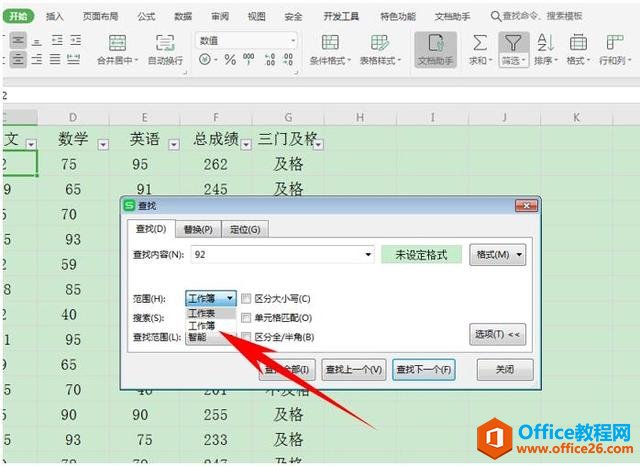
查找完毕后,可以看到多个工作表当中的92就全部搜索出来了,如下图所示:
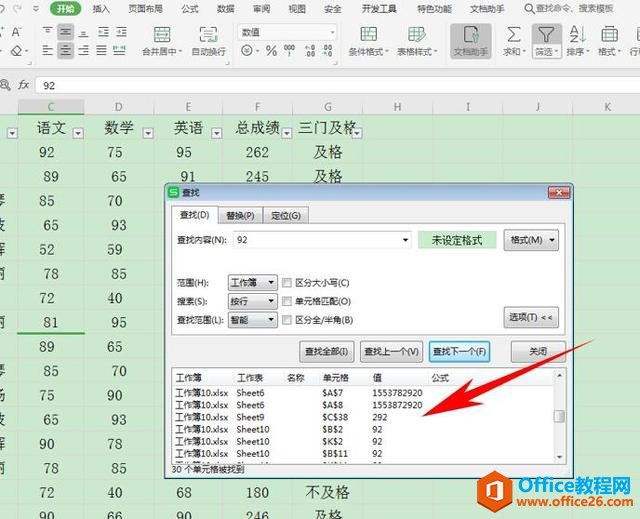
上一篇:WPS 如何在word里添加虚线箭头 下一篇:WPS excel如何制作旋风图图表
相关文章





